简介:Java作为编程语言,在文件操作和图形用户界面(GUI)设计方面具有丰富的功能和实践应用。本项目旨在通过一系列实用的练习,指导初学者如何使用Java进行文件处理,包括创建、读取、写入和删除文件,并探索如何在Java GUI编程中实现数据存储、文件选择对话框等。利用 java.io 包中提供的 File 类和Java Swing库的 JFileChooser 等组件,学习者可以深入理解Java文件操作和GUI编程的核心概念。同时,本项目还包含了多种GUI设计练习,如颜色处理、按钮自定义、画板绘图、列表选择、布局管理以及密码验证界面等,为开发者提供全面的Java编程实战经验。 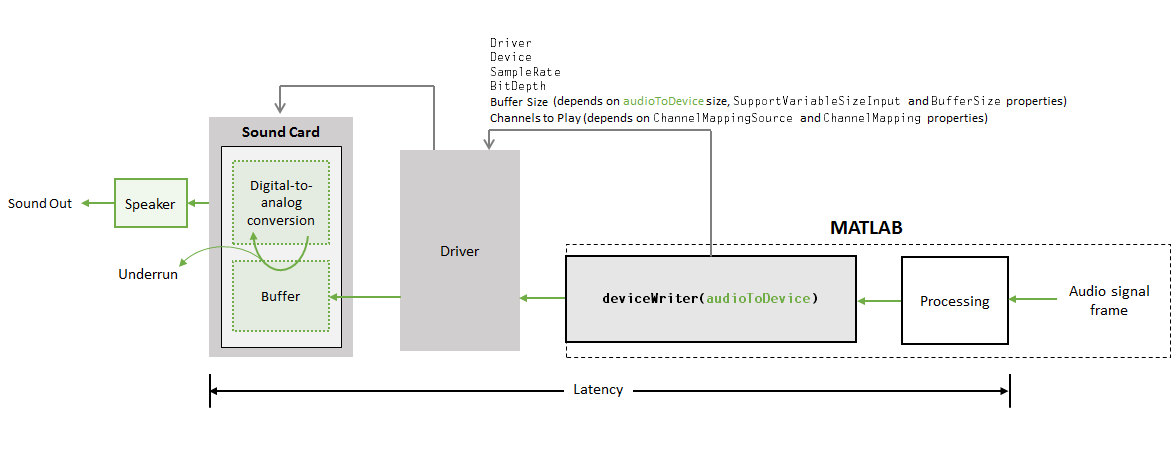
1. Java文件操作基础
在进行软件开发时,与文件系统进行交互是一项基础而关键的操作。Java作为一门功能强大的编程语言,提供了一整套用于处理文件和目录的API,即 java.io 包。本章将从Java文件操作的基础开始,介绍如何使用Java进行文件的读写、创建和删除等基本操作。通过这些操作,我们可以实现程序对文件数据的存储、获取和管理。
1.1 文件操作的意义和基本概念
文件操作是软件与用户交互信息的重要途径之一。在Java中,文件通常被视为字节序列的集合。开发者可以通过文件输入流( FileInputStream )和文件输出流( FileOutputStream )来实现数据的读写操作。例如,将数据持久化存储到磁盘,或者从磁盘中读取数据到内存。掌握文件操作的基本概念和方法,是构建复杂文件处理功能的基石。
1.2 基本文件操作示例代码
下面是一个简单的Java文件操作示例,演示如何创建一个文本文件,并向其中写入一些内容:
import java.io.FileWriter;
import java.io.IOException;
public class FileWriteExample {
public static void main(String[] args) {
try (FileWriter writer = new FileWriter("example.txt")) {
writer.write("Hello, Java file operations!");
} catch (IOException e) {
e.printStackTrace();
}
}
}
在这个例子中,我们首先导入了 java.io 包中相关的类。然后在 main 方法中,使用 FileWriter 类创建一个名为"example.txt"的文件,并通过 write 方法写入字符串内容。使用 try-with-resources 语句确保文件在操作完成后正确关闭。
这一章节的结束并不是学习过程的终点,而是开启Java文件操作世界的大门。随着对文件操作复杂性的递增了解,我们将会学习到更多关于文件管理的高级知识,包括如何处理文件读写中的异常、多线程环境下文件操作的同步问题,以及利用缓冲区提升文件处理效率等。
2. Java图形用户界面设计与文件交互
Java图形用户界面(GUI)设计是一种通过图形方式与用户交互的方式。文件交互则是应用程序中不可或缺的部分,用于在图形界面与文件系统之间传递数据。本章将探讨如何在Java中将文件操作与GUI设计相结合,为用户提供直观、高效的交互体验。
2.1 文件存储和数据交互的理论基础
文件存储是操作系统用于持久化数据的一种方式,而数据交互则是指不同系统或应用程序之间交换信息的过程。
2.1.1 文件存储概念和方法
文件存储通常涉及文件的创建、打开、读取、写入和关闭等操作。在Java中, File 类提供了一系列处理文件的方法。
File file = new File("example.txt");
try {
if (file.createNewFile()) {
System.out.println("文件创建成功");
} else {
System.out.println("文件已存在");
}
// 使用FileOutputStream进行文件写入
FileOutputStream fos = new FileOutputStream(file);
String str = "欢迎使用Java文件存储!";
fos.write(str.getBytes());
fos.close();
} catch (IOException e) {
e.printStackTrace();
}
此代码段展示了如何创建并写入一个文本文件。 FileOutputStream 用于打开文件, write 方法用于写入字符串。
2.1.2 数据交互的实现原理
数据交互通常是通过输入输出流(I/O流)来实现的。Java的 java.io 包中提供了丰富API来支持数据交互。
try (BufferedReader br = new BufferedReader(new FileReader("example.txt"))) {
String line;
while ((line = br.readLine()) != null) {
System.out.println(line);
}
} catch (IOException e) {
e.printStackTrace();
}
上述代码利用 BufferedReader 和 FileReader 实现了文件的读取,读取的每一行都会被输出到控制台。
2.2 图形用户界面设计的实践方法
在实际的GUI设计中,良好的规划和设计方法可以帮助开发者创建出直观、易用的用户界面。
2.2.1 设计前的准备工作
在开始设计GUI之前,需要明确需求分析、功能规划和界面布局。可以使用UML图或流程图来表示界面布局。
 {
// 设置窗口标题和默认关闭操作
setTitle("简单GUI应用");
setDefaultCloseOperation(JFrame.EXIT_ON_CLOSE);
// 设置布局管理器
setLayout(new BorderLayout());
// 添加组件
add(new JLabel("欢迎来到Java GUI设计!", SwingConstants.CENTER));
// 设置窗口大小和可见性
setSize(300, 200);
setVisible(true);
}
public static void main(String[] args) {
new SimpleGUI();
}
}
此代码段创建了一个包含标签的简单窗口,并设置了窗口的标题、默认关闭操作、布局管理器和可见性。
以上内容详细地介绍了文件存储和数据交互的理论基础以及图形用户界面设计的实践方法。在后续章节中,我们将深入探讨具体的GUI组件和文件交互技术,以及如何应用这些知识来提升应用程序的用户体验。
3. java.io 包中 File 类的应用
3.1 File 类的基本操作
3.1.1 文件的创建和删除
在Java中, File 类是一个常用的文件操作类,它可以对文件系统中的文件和目录进行操作。创建和删除文件是最基础的操作之一。
首先,创建一个文件通常涉及到 File 类的构造函数,通过指定文件路径来创建一个 File 实例。例如:
File file = new File("example.txt");
if (file.createNewFile()) {
System.out.println("文件创建成功");
} else {
System.out.println("文件已存在");
}
上述代码段创建了一个名为 example.txt 的新文件。 createNewFile() 方法会检查文件是否存在,如果不存在,则创建该文件。
删除文件可以通过 File 类的 delete() 方法实现:
if (file.delete()) {
System.out.println("文件删除成功");
} else {
System.out.println("文件删除失败");
}
需要注意的是, delete() 方法并不会将文件移动到回收站中,而是直接从文件系统中删除。如果需要在删除文件之前进行确认,应在执行删除操作之前添加额外的逻辑。
3.1.2 文件属性的获取和修改
文件属性包括文件的大小、创建时间、最后修改时间等。 File 类提供了相应的方法来获取这些属性:
File file = new File("example.txt");
long length = file.length(); // 获取文件大小
long lastModified = file.lastModified(); // 获取最后修改时间
System.out.println("文件大小: " + length + " 字节");
System.out.println("最后修改时间: " + new Date(lastModified));
修改文件属性通常指的是修改文件的创建时间或最后修改时间。Java标准库中并没有直接修改文件属性的方法,但这可以通过 Files 类(Java NIO包中的 java.nio.file.Files 类)的 setLastModifiedTime 方法来实现:
Path path = ***ath();
FileTime time = FileTime.fromMillis(System.currentTimeMillis());
Files.setLastModifiedTime(path, time);
上面的代码示例将文件的最后修改时间设置为当前系统时间。
3.2 高级文件操作技巧
3.2.1 文件的复制和移动
文件复制可以通过 FileInputStream 和 FileOutputStream 来实现,也可以使用 Files 类中的方法。以下是一个使用 Files 类复制文件的例子:
Path source = ***ath();
Path target = new File("copied_example.txt").toPath();
Files.copy(source, target, StandardCopyOption.REPLACE_EXISTING);
其中, StandardCopyOption.REPLACE_EXISTING 表示如果目标文件已存在,替换它。
移动文件与复制类似,但是需要指定移动操作:
Files.move(source, target, StandardCopyOption.ATOMIC_MOVE);
StandardCopyOption.ATOMIC_MOVE 确保移动操作是原子的,即要么完全成功,要么完全失败。
3.2.2 目录的遍历和管理
遍历目录树是一个常见的文件操作需求,可以使用 Files.walk() 方法遍历一个目录及其所有子目录:
try (Stream<Path> paths = Files.walk(source)) {
paths.forEach(path -> {
System.out.println(path.toString());
// 这里可以添加更多的文件操作逻辑
});
} catch (IOException e) {
e.printStackTrace();
}
管理目录还涉及创建、删除目录。创建目录使用 mkdir() 或 mkdirs() 方法:
File dir = new File("newDir");
if (dir.mkdir()) {
System.out.println("目录创建成功");
}
mkdir() 只能创建一个目录,而 mkdirs() 可以创建多级目录。删除目录则使用 delete() 方法,注意要先删除子目录和文件:
if (dir.delete()) {
System.out.println("目录删除成功");
}
在实际应用中,文件和目录的操作可能涉及到更多的权限管理、异常处理以及性能优化。开发者应当根据实际的业务需求,合理利用 java.io 包中的 File 类及其相关类的方法来实现高效的文件系统操作。
4. JFileChooser 组件在文件选择中的使用
4.1 JFileChooser 组件的原理和应用
4.1.1 组件的工作原理
JFileChooser 是Java Swing库中用于文件选择的一个组件。它提供了一个易于使用的图形用户界面,用户可以通过它选择文件或目录。 JFileChooser 使用起来非常直观,它封装了文件选择对话框,使得开发者无需从零开始创建复杂的文件对话框。
从内部实现来看, JFileChooser 是一个抽象类 JComponent 的子类,它能够展示一个文件列表,并允许用户浏览目录,选择文件。当用户点击对话框中的"打开"或"保存"按钮时, JFileChooser 会触发一个事件,这个事件会被注册的监听器处理,并根据用户的操作执行相应的动作。
以下是一个简单的 JFileChooser 使用示例:
import javax.swing.JFileChooser;
import javax.swing.filechooser.FileNameExtensionFilter;
public class FileChooserDemo {
public static void main(String[] args) {
// 创建文件选择器对象
JFileChooser chooser = new JFileChooser();
// 设置文件过滤器,仅显示.jpg和.png文件
FileNameExtensionFilter filter = new FileNameExtensionFilter(
"JPG & PNG Images", "jpg", "png");
chooser.setFileFilter(filter);
// 显示文件选择对话框
int returnVal = chooser.showOpenDialog(null);
if(returnVal == JFileChooser.APPROVE_OPTION) {
// 用户选择了一个文件
java.io.File file = chooser.getSelectedFile();
System.out.println("您选择打开这个文件: " + file.getName());
} else {
// 用户取消选择
System.out.println("取消选择");
}
}
}
4.1.2 实际使用场景和方法
JFileChooser 非常适合于需要用户指定文件或目录的场景。例如,当应用程序需要用户选择一个文件进行读取、写入或编辑时,可以调用 JFileChooser 。此外,它也常用于设置默认保存目录,或者在导出功能中让用户指定导出文件的位置。
实现文件选择功能的常用方法是 showOpenDialog 和 showSaveDialog 。 showOpenDialog 用于打开文件选择对话框,而 showSaveDialog 用于保存文件时使用。此外,还可以通过 setSelectedFile 方法来设置默认选中的文件。
4.2 实践中的注意事项和优化技巧
4.2.1 提高用户体验的方法
为了提高用户体验, JFileChooser 提供了很多可自定义的选项,例如设置初始路径、设置文件过滤器、设置对话框标题等。下面是一些优化用户体验的方法:
-
初始路径设置 :通常情况下,如果用户最近访问的是某个目录,那么该目录应该成为文件选择器的初始显示路径。
java chooser.setCurrentDirectory(new File("C:/Users")); -
文件过滤器设置 :允许用户选择特定类型的文件,提高效率,减少错误选择的可能性。
java FileNameExtensionFilter filter = new FileNameExtensionFilter( "图像文件", "jpg", "jpeg", "png", "gif"); chooser.setFileFilter(filter); -
对话框标题和文本自定义 :为对话框设置合适的标题和说明,让用户明白当前操作的目的。
java chooser.setDialogType(JFileChooser.OPEN_DIALOG); chooser.setApproveButtonText("打开选定的文件");
4.2.2 避免常见错误和异常处理
在使用 JFileChooser 时,开发者需要注意以下几点,以避免常见错误:
-
线程安全 :由于
JFileChooser的显示可能涉及界面更新,所以应当在事件分派线程(EDT)中进行操作。可以使用SwingUtilities.invokeLater来确保这一点。java SwingUtilities.invokeLater(new Runnable() { public void run() { int returnVal = chooser.showOpenDialog(null); // 余下代码... } }); -
异常处理 :在处理文件之前,应妥善处理可能出现的异常,例如文件不存在、访问权限不够等。这可以通过
try-catch块来完成。java try { // 文件处理逻辑... } catch (IOException ex) { // 异常处理逻辑... }
在遵循以上指南的基础上, JFileChooser 可以被高效地集成到任何需要文件选择功能的Java应用程序中,为用户提供一个直观、易用的文件选择界面。
5. GUI设计中的颜色处理和图形绘制
GUI设计是构建用户交互界面的关键,而颜色和图形又是其中最为直观和吸引人的元素。本章节将深入探讨在Java中如何有效地处理颜色以及如何进行图形绘制。
5.1 颜色处理技术的深入探讨
颜色是用户界面不可或缺的一部分,它能够传递情感、引导注意力并强调重要的用户界面元素。了解颜色处理技术对于创建一个既美观又有用的应用程序至关重要。
5.1.1 颜色模型的理解
在开始处理颜色之前,必须了解不同的颜色模型。计算机中常用的颜色模型有RGB、HSB和CMYK等。RGB模型代表红、绿、蓝三种颜色的不同强度组合,通常用于屏幕显示。HSB模型则代表色相、饱和度和亮度,更适合人类的视觉感知,通常用于颜色选择器等工具。而CMYK模型则主要用于印刷领域,代表青色、品红、黄色和黑色。
5.1.2 颜色选择和应用的策略
选择颜色时,应考虑以下几个策略:
- 对比度 :确保文本和背景之间有足够的对比度,以提高可读性。
- 统一性 :在整个应用中使用统一的颜色主题,以维持一致的视觉效果。
- 心理效应 :了解颜色的心理影响,如红色通常代表危险或紧急情况,蓝色则给人稳定和可靠的感觉。
- 配色方案 :可使用在线配色工具来帮助创建和谐的颜色方案。
5.2 图形绘制的基本技术和进阶应用
图形绘制能够使界面更加生动和直观。Java提供了丰富的API来进行2D图形绘制。
5.2.1 2D图形绘制基础
在Java中,可以通过 Graphics 类的方法来绘制基本的2D图形,如矩形、圆形和线条。例如,使用 drawLine(x1, y1, x2, y2) 方法可以绘制一条从 (x1, y1) 到 (x2, y2) 的直线。对于更复杂的图形,通常需要继承 JPanel 类并重写 paintComponent(Graphics g) 方法。
import javax.swing.JPanel;
import java.awt.Graphics;
public class CustomDrawingPanel extends JPanel {
@Override
protected void paintComponent(Graphics g) {
super.paintComponent(g);
// 在这里进行自定义绘制
g.drawRect(10, 10, 100, 50); // 绘制一个矩形
}
}
在上述代码中, paintComponent 方法首先调用父类的同名方法以保持组件的默认绘制行为,然后通过 Graphics 对象的 drawRect 方法绘制一个矩形。
5.2.2 高级图形绘制技术
高级图形绘制通常涉及到图像处理和图形渲染。使用 BufferedImage 类可以创建一个图像缓冲区,进行图像处理后再将其绘制到界面上。此外,还可以使用 Graphics2D 类,它提供了更多的渲染选项和控制。例如:
import javax.swing.JFrame;
import javax.swing.JPanel;
import java.awt.Graphics;
import java.awt.Graphics2D;
import java.awt.image.BufferedImage;
import java.awt.image.BufferedImageOp;
import java.awt.image.ConvolveOp;
import java.awt.image.Kernel;
public class AdvancedDrawingPanel extends JPanel {
private BufferedImage image;
public AdvancedDrawingPanel() {
// 创建图像并进行处理
image = new BufferedImage(200, 200, BufferedImage.TYPE_INT_ARGB);
Graphics2D g2d = image.createGraphics();
g2d.setColor(java.awt.Color.RED);
g2d.fillRect(50, 50, 100, 100);
g2d.dispose();
// 应用模糊效果
float[] kernelData = { 0.0625f, 0.125f, 0.0625f,
0.125f, 0.25f, 0.125f,
0.0625f, 0.125f, 0.0625f };
Kernel kernel = new Kernel(3, 3, kernelData);
BufferedImageOp op = new ConvolveOp(kernel, ConvolveOp.EDGE_NO_OP, null);
image = op.filter(image, null);
}
@Override
protected void paintComponent(Graphics g) {
super.paintComponent(g);
g.drawImage(image, 50, 50, this);
}
public static void main(String[] args) {
JFrame frame = new JFrame("Advanced Drawing Example");
frame.setDefaultCloseOperation(JFrame.EXIT_ON_CLOSE);
frame.add(new AdvancedDrawingPanel());
frame.setSize(300, 300);
frame.setVisible(true);
}
}
在上述例子中,首先创建了一个 BufferedImage 对象并对其进行了基本绘制,然后创建了一个 ConvolveOp 对象以应用卷积操作,生成了模糊效果,最后将处理后的图像绘制到了面板上。
这个例子展示了高级图形绘制的流程,从创建 BufferedImage 对象进行基本绘制,到使用 Graphics2D 和图像处理技术如模糊效果来丰富视觉效果。
通过本章节的介绍,我们深入理解了颜色处理和图形绘制的重要性,学习了如何在Java中实现基本的2D图形绘制,并探索了进阶的图形处理技术。接下来的章节中,我们将继续探索Java GUI设计的其他关键方面。
6. 布局管理器和用户输入界面组件的应用
在构建图形用户界面(GUI)时,布局管理器和用户输入界面组件的使用是至关重要的。它们不仅确保了界面的美观和可用性,还提供了用户交互的手段。本章节将深入探讨布局管理器的种类和使用方法,并详细介绍用户输入界面组件的综合使用示例以及如何提升用户交互体验的设计技巧。
6.1 布局管理器的种类和使用方法
布局管理器控制着组件在容器中的位置和大小,是GUI设计的核心。Java 提供了多种布局管理器,每种都有其特定的用途和优势。
6.1.1 GridLayout , BorderLayout , GridBagLayout 的特点和使用场景
GridLayout :
- 简介:顾名思义,GridLayout 是一种网格布局,它将容器分割成规则的矩形单元格网格,并将组件放置在单元格内。
- 使用场景:适用于计算器、游戏板等组件排列规则的界面设计。
import javax.swing.*;
public class GridLayoutExample {
public static void main(String[] args) {
JFrame frame = new JFrame();
JPanel panel = new JPanel();
// 创建一个3x3的GridLayout布局
panel.setLayout(new GridLayout(3, 3));
// 添加组件到panel
panel.add(new JButton("1"));
panel.add(new JButton("2"));
panel.add(new JButton("3"));
panel.add(new JButton("4"));
panel.add(new JButton("5"));
panel.add(new JButton("6"));
panel.add(new JButton("7"));
panel.add(new JButton("8"));
panel.add(new JButton("9"));
frame.add(panel);
frame.setSize(300, 300);
frame.setDefaultCloseOperation(JFrame.EXIT_ON_CLOSE);
frame.setVisible(true);
}
}
BorderLayout :
- 简介:BorderLayout 允许您将容器分成五个区域:北、南、东、西和中心。
- 使用场景:适用于工具栏、状态栏以及复杂的表单界面设计。
import javax.swing.*;
public class BorderLayoutExample {
public static void main(String[] args) {
JFrame frame = new JFrame();
JPanel panel = new JPanel();
// 设置为BorderLayout布局
panel.setLayout(new BorderLayout());
// 添加组件到不同的区域
panel.add(new JButton("North"), BorderLayout.NORTH);
panel.add(new JButton("South"), BorderLayout.SOUTH);
panel.add(new JButton("East"), BorderLayout.EAST);
panel.add(new JButton("West"), BorderLayout.WEST);
panel.add(new JButton("Center"), BorderLayout.CENTER);
frame.add(panel);
frame.setSize(300, 300);
frame.setDefaultCloseOperation(JFrame.EXIT_ON_CLOSE);
frame.setVisible(true);
}
}
GridBagLayout :
- 简介:GridBagLayout 是一种非常灵活的布局管理器,允许组件占据多个网格单元,并且可以为每个组件指定不同的对齐方式。
- 使用场景:适用于复杂的布局,可以实现不规则的组件排列。
import javax.swing.*;
import java.awt.*;
public class GridBagLayoutExample {
public static void main(String[] args) {
JFrame frame = new JFrame();
JPanel panel = new JPanel(new GridBagLayout());
GridBagConstraints gbc = new GridBagConstraints();
// 添加组件到panel,设置不同的网格位置和大小
gbc.gridx = 0;
gbc.gridy = 0;
panel.add(new JButton("Button 1"), gbc);
gbc.gridx = 1;
gbc.gridy = 0;
panel.add(new JButton("Button 2"), gbc);
frame.add(panel);
frame.setSize(300, 300);
frame.setDefaultCloseOperation(JFrame.EXIT_ON_CLOSE);
frame.setVisible(true);
}
}
6.1.2 布局设计的最佳实践
在进行布局设计时,应注意以下最佳实践:
- 层次清晰 :使用合适的布局管理器,使得界面层次分明,功能区划分清晰。
- 组件对齐 :保持同一功能的组件对齐,提高用户理解度。
- 最小化组件尺寸 :避免界面组件过大,留出足够的空间供内容展示。
- 可访问性 :确保布局具有良好的可访问性,适应不同的屏幕和设备。
- 响应式设计 :考虑响应式设计,使界面适应不同分辨率和尺寸的屏幕。
6.2 用户输入界面组件的深入应用
用户输入界面组件是与用户交互的核心,允许用户输入信息,并通过程序处理。在Java中,常见的输入组件包括 JList , JComboBox , JPasswordField 等。
6.2.1 JList , JComboBox , JPasswordField 的综合使用示例
下面的示例将展示如何在同一个界面中综合使用 JList , JComboBox , JPasswordField 。
import javax.swing.*;
import java.awt.*;
import java.awt.event.*;
public class InputComponentsExample {
public static void main(String[] args) {
JFrame frame = new JFrame();
frame.setLayout(new BorderLayout());
// JList
DefaultListModel<String> listModel = new DefaultListModel<>();
listModel.addElement("Java");
listModel.addElement("C++");
listModel.addElement("Python");
JList<String> list = new JList<>(listModel);
// JComboBox
JComboBox<String> comboBox = new JComboBox<>(new String[]{"Java", "C++", "Python"});
// JPasswordField
JPasswordField passwordField = new JPasswordField(15);
// 添加组件到frame
frame.add(new JScrollPane(list), BorderLayout.WEST);
frame.add(comboBox, BorderLayout.CENTER);
frame.add(passwordField, BorderLayout.EAST);
frame.setSize(400, 100);
frame.setDefaultCloseOperation(JFrame.EXIT_ON_CLOSE);
frame.setVisible(true);
}
}
6.2.2 提升用户交互体验的设计技巧
为了提升用户交互体验,可以采取以下设计技巧:
- 简洁直观 :界面设计应当简洁、直观,避免过多复杂的选项。
- 即时反馈 :对用户操作提供即时反馈,如按钮按下状态、输入错误提示等。
- 快捷操作 :提供快捷键或快捷操作以提高效率。
- 个性化设置 :允许用户对界面进行个性化设置,如字体大小、颜色方案等。
- 数据校验 :在数据提交前进行校验,确保输入数据的有效性和完整性。
布局管理器和用户输入界面组件是构建复杂GUI系统的关键,通过理解和运用本章节介绍的知识和技巧,您可以设计出既美观又功能强大的应用程序界面。
简介:Java作为编程语言,在文件操作和图形用户界面(GUI)设计方面具有丰富的功能和实践应用。本项目旨在通过一系列实用的练习,指导初学者如何使用Java进行文件处理,包括创建、读取、写入和删除文件,并探索如何在Java GUI编程中实现数据存储、文件选择对话框等。利用 java.io 包中提供的 File 类和Java Swing库的 JFileChooser 等组件,学习者可以深入理解Java文件操作和GUI编程的核心概念。同时,本项目还包含了多种GUI设计练习,如颜色处理、按钮自定义、画板绘图、列表选择、布局管理以及密码验证界面等,为开发者提供全面的Java编程实战经验。






















 1102
1102

 被折叠的 条评论
为什么被折叠?
被折叠的 条评论
为什么被折叠?








